前回はM系Macにてにて実行してみましたが、次はWindowsで試してみます。
[事前]Gitの準備
今回解説しませんが、事前にgithubへ接続できる状態にしてください。手順としては
- Gitをインストール
- Gitにてユーザ名とメールアドレスを設定
- Githubに登録
- ローカルにてSSHキーを作成してGithubに登録
です。
Pythonのインストール
StableDiffusionはPythonが最新だと動作しません。公式では3.10系を推奨しているので、今回試しに3.10.11を使ってみました。
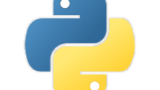
Python Releases for Windows
The official home of the Python Programming Language
こちらにてWindows版のインストーラをダウンロードしてください。この画像で言えば一番下です。
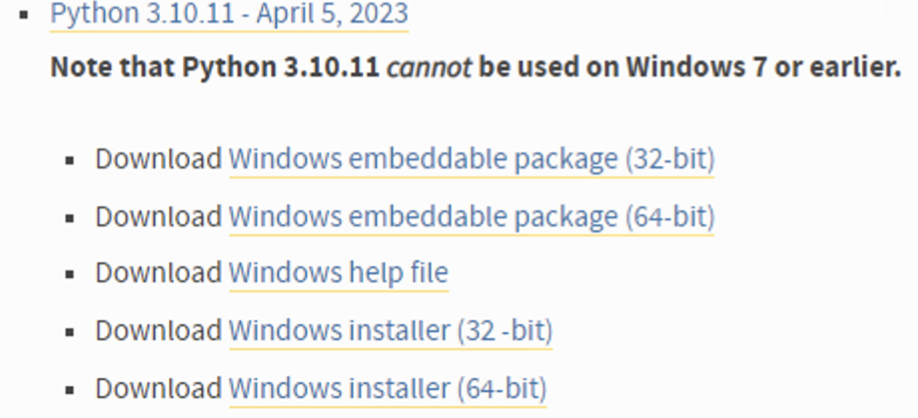
インストーラを右クリックで管理者として実行します。起動すると以下の画面。
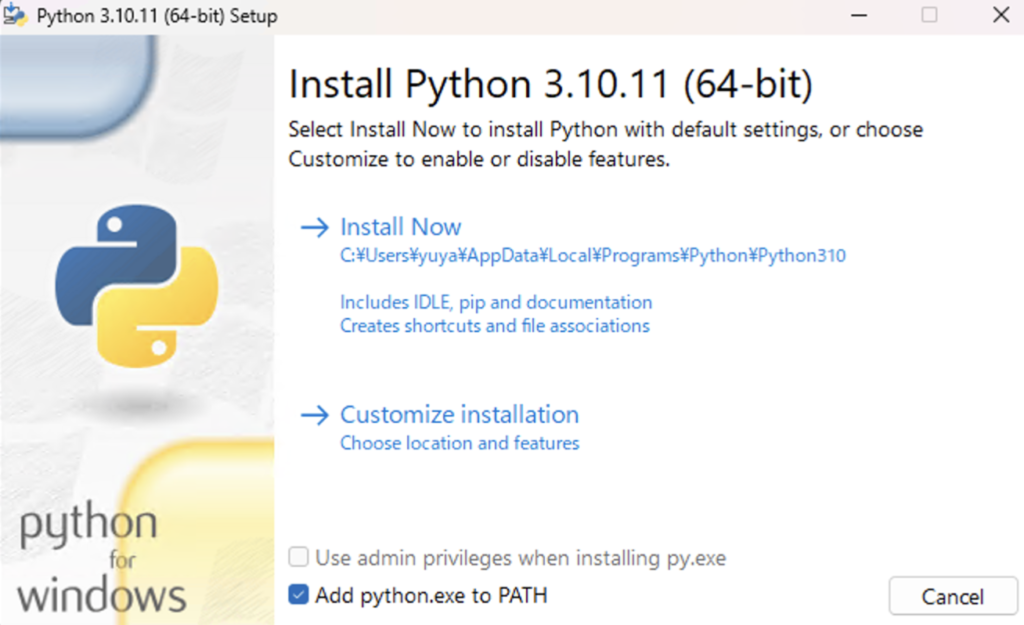
いきなり落とし穴ですが、一番下の[Add python.exe to PATH]にチェックを入れてください。これが入っていないとコマンドプロンプトでpython –version等実行しても見つかりません。
インストールパスを変えたい場合はカスタマイズでインストールしてください。
インストール後、コマンドプロンプトにて下記コマンドを実行し、それぞれバージョン情報が表示されれば問題なし。表示されないときはコントロールパネルからpythonをアンインストールして、再度インストールしてみてください。
ダウンロード・実行
あとはstablediffusionをgithubからダウンロードして実行するだけです。
コマンドプロンプトにてダウンロードしたい階層に移動後、以下コマンドを1行ずつ実行。
git clone https://github.com/AUTOMATIC1111/stable-diffusion-webui.git
cd stable-diffusion-webui
./webui-user.batすると必要なコンポーネントのダウンロードが始まります。結構時間がかかるので気長に待ってください。
完了したらブラウザにて127.0.0.1:7860にアクセス。これで完了です。
使い方はここでは解説しません。いつか記事は作ろうと思います。。